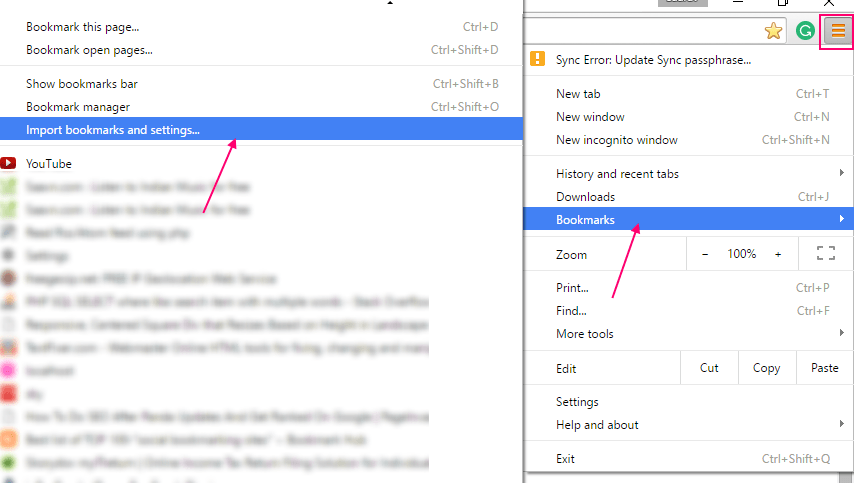Als u een gebruiker bent met een grote monitor, staat u een traktatie te wachten.
- Gebruikers merken al jaren dat de functie voor muisbewegingen op Microsoft Edge is verdwenen.
- Het zat in Edge's Project Spartan voordat het werd verwijderd na de overgang naar Chromium.
- Met deze 112-update die naar Edge komt (zowel Canary als Dev), kunt u deze functie activeren zonder extensies van derden.
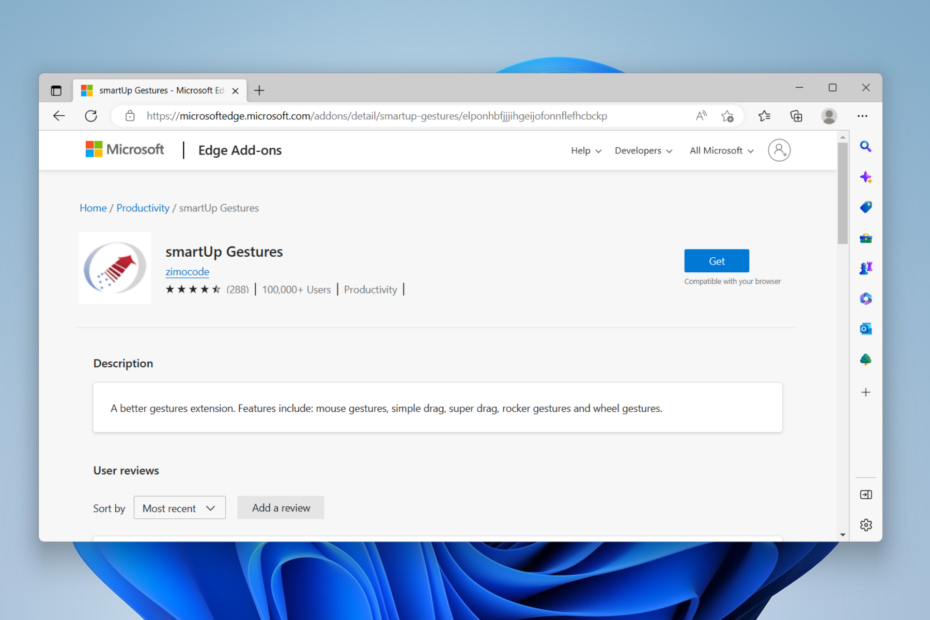
XINSTALLEREN DOOR OP HET DOWNLOADBESTAND TE KLIKKEN
Deze software herstelt veelvoorkomende computerfouten, beschermt u tegen bestandsverlies, malware, hardwarestoringen en optimaliseert uw pc voor maximale prestaties. Los pc-problemen op en verwijder virussen nu in 3 eenvoudige stappen:
- Restoro pc-reparatieprogramma downloaden dat wordt geleverd met gepatenteerde technologieën (octrooi aanwezig hier).
- Klik Start scan om Windows-problemen te vinden die pc-problemen kunnen veroorzaken.
- Klik Alles herstellen om problemen op te lossen die van invloed zijn op de beveiliging en prestaties van uw computer.
- Restoro is gedownload door 0 lezers deze maand.
Goed nieuws voor Microsoft-gebruikers. Het langverwachte Muisgebaren functie op Edge wordt beschikbaar voor alle gebruikers vanaf de week van 14 maart 2023 (bètakanaal) en de week van 6 april (verlengd stabiel kanaal).
Met de functie Mouse Gestures kunnen gebruikers beter presteren in de browser, vrij scrollen en multitasken. Zeker, een stukje goed nieuws, vooral voor gebruikers van grote monitoren.
“Deze functie biedt gebruikers een gemakkelijke manier om taken uit te voeren, zoals vooruit of achteruit scrollen, een nieuw tabblad openen, pagina vernieuwen, enz. Ze kunnen een taak voltooien door de rechtermuisknop ingedrukt te houden om bepaalde patronen op een webpagina te tekenen, in plaats van op de knoppen te klikken of sneltoetsen te gebruiken.”
De functie was eerder aanwezig in de Spartan-versie van Edge voordat deze in 2019 overstapte naar een door Microsoft verbeterde Chromium-basis.
Gebruikers hebben zeker de afwezigheid ervan gevoeld, en ze vragen er al jaren om. Sinds de verdwijning hebben velen hun toevlucht genomen tot extensies en add-ons van derden om het probleem op te lossen of zelfs tot producten van concurrenten met ingebouwde muisbewegingen, zoals Opera.
Op dat moment werkte de functionaliteit echter in Eenvoudig En Geavanceerd categorieën. Elke opdracht voert verschillende taken uit, zoals scrollen, tabbladen sluiten, terugkeren naar de startpagina, gesloten tabbladen opnieuw openen, enz.
Hoe muisbewegingen in Edge inschakelen?
1. Inheems
1. Open uw Microsoft Edge-browser.
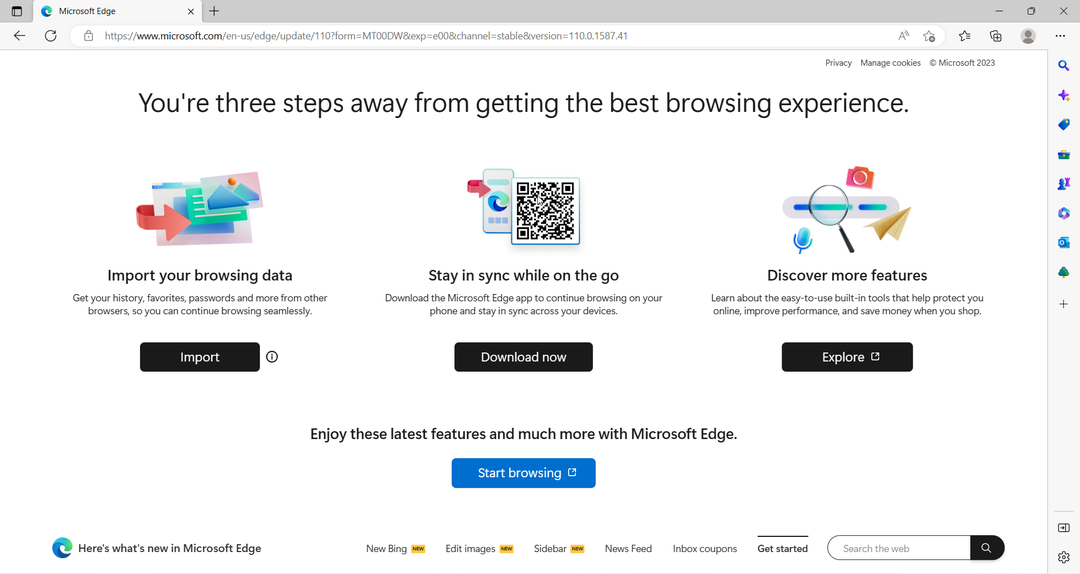
2. Ga naar de rechterbovenhoek van uw scherm en klik op de verticale ellips ➜ Muisgebaren om de functie in te schakelen.

3. Vanaf hier kunt u aanpasbare gebaren zien en zien hoe ze allemaal werken, die u ook gemakkelijk kunt uitschakelen.
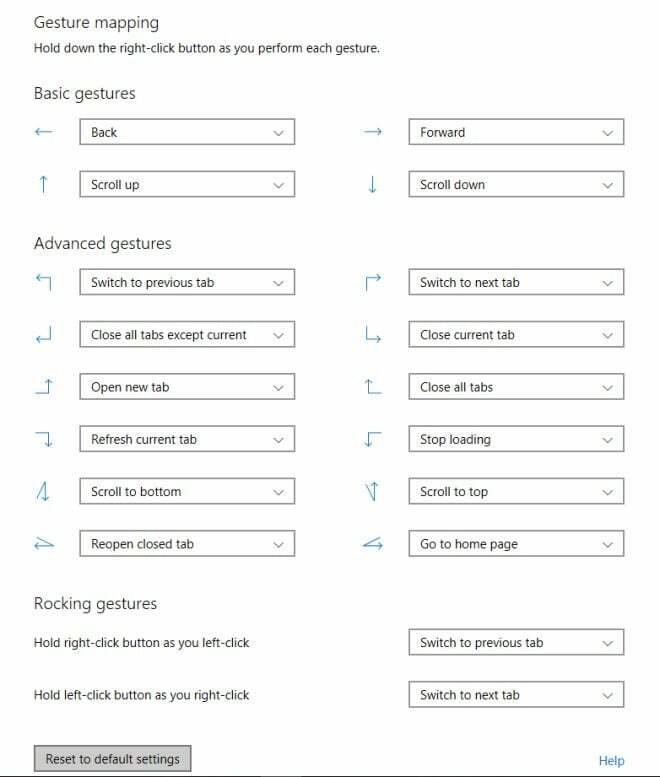
Als je het in de tussentijd zelf wilt uitproberen, ga dan naar de pagina van Microsoft om word een Edge-insider en ervaar alle geplande functies voordat ze uitkomen.
2. Met add-ons van derden
1. Met uw Rand browser open, klik op de verticale ellips ➜ Extensies ➜ Open de Microsoft Edge Add-ons-website.
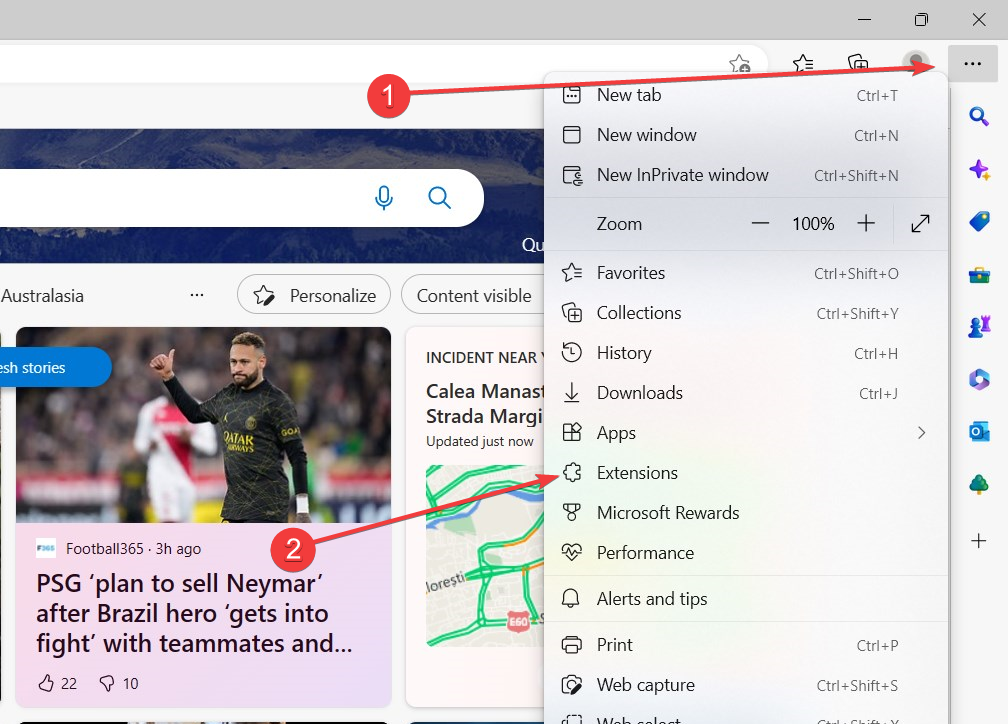
2. Typ met behulp van het zoekvak aan uw linkerhand muis gebaren. Klik Krijgen op de gewenste aanvulling.
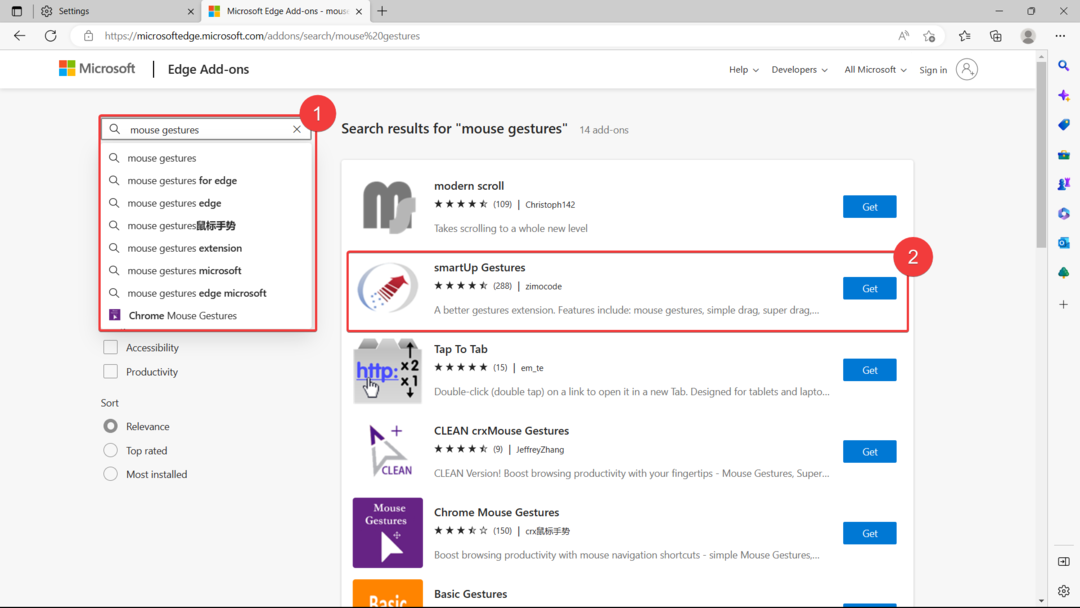
Er zijn genoeg opties om uit te kiezen, maar we gaan ervoor smartUp-gebaren van zimocode, dat een beoordeling van 4,5 sterren en meer dan 100.000 gebruikers heeft verzameld.
3. Klik Uitbreiding toevoegen.

4. Het zal u automatisch doorverwijzen naar de instellingenpagina en deze activeren. Van daaruit kunt u alle functies zien die het biedt.
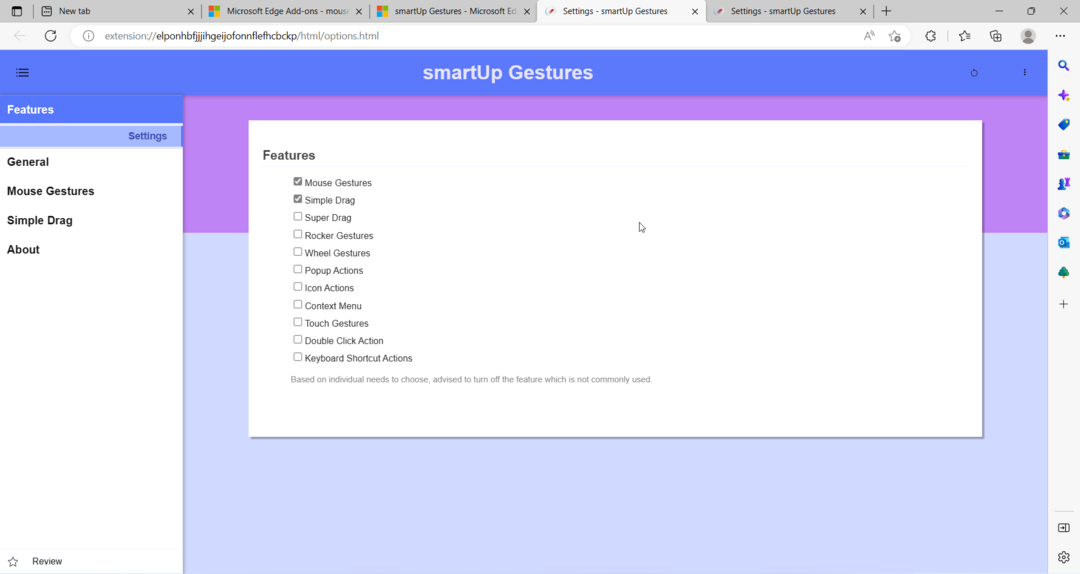
Word jij enthousiast van deze functie? Laat het ons weten in de comments!
Nog steeds problemen? Repareer ze met deze tool:
GESPONSORD
Als de bovenstaande adviezen uw probleem niet hebben opgelost, kan uw pc diepere Windows-problemen ondervinden. Wij adviseren het downloaden van deze pc-reparatietool (beoordeeld als Geweldig op TrustPilot.com) om ze gemakkelijk aan te pakken. Na de installatie klikt u eenvoudig op de Start scan knop en druk vervolgens op Alles herstellen.